Un compte Samsung est indispensable pour accéder à une multitude de services Samsung tels que Samsung Cloud, Samsung Pay, Find My Mobile, ou encore le Galaxy Store. Que vous utilisiez un smartphone Galaxy, une tablette Android, un ordinateur ou même une smart TV Samsung, vous pouvez créer un compte facilement en suivant des étapes précises.
Dans cet article, nous vous guidons pas à pas pour créer votre Samsung account, avec un focus sur la sécurité, la vérification et la connexion sur vos différents appareils.
Pourquoi créer un compte Samsung ?
Avant de passer aux étapes, voici quelques avantages que vous obtenez en créant un compte Samsung :
- Accéder aux services exclusifs comme Samsung Pay pour les paiements mobiles.
- Sauvegarder et restaurer vos données sur Samsung Cloud.
- Localiser votre téléphone en cas de perte avec Find My Mobile.
- Personnaliser votre expérience Galaxy grâce au Galaxy Store et aux paramètres synchronisés sur tous vos appareils.
- Connecter votre compte à SmartThings pour gérer votre maison connectée.
Créer un compte Samsung sur un smartphone Galaxy
1. Accéder aux paramètres
- Ouvrez l’application Paramètres sur votre smartphone Android.
- Faites défiler vers le bas et sélectionnez Comptes et sauvegarde (ou Comptes selon votre modèle).
2. Ajouter un compte Samsung
- Appuyez sur Gérer les comptes, puis sur Ajouter un compte.
- Dans la liste des options, sélectionnez Compte Samsung.
3. Remplir les informations
- Appuyez sur Créer un compte et remplissez les champs :
- Adresse mail valide.
- Mot de passe sécurisé (au moins 8 caractères avec chiffres et symboles).
- Nom et prénom.
- Date de naissance.
4. Vérification du compte
- Samsung envoie un mail contenant un code de vérification.
- Ouvrez votre boîte mail, récupérez le code et validez votre compte.
5. Connexion et synchronisation
- Retournez dans les paramètres, connectez-vous avec vos identifiants et profitez des services Samsung !
Témoignage :
« J’ai créé mon compte Samsung en quelques minutes sur mon Galaxy S23. La synchronisation avec Samsung Cloud m’a sauvé quand j’ai changé de téléphone. » – Lucas M.
Créer un compte Samsung depuis un ordinateur
1. Accéder au site Samsung
- Ouvrez votre navigateur et allez sur account.samsung.com.
- Cliquez sur Créer un compte.
2. Renseigner vos informations
- Entrez votre adresse mail et créez un mot de passe sécurisé.
- Complétez avec votre nom, prénom et date de naissance.
- Acceptez les conditions d’utilisation.
3. Vérifier votre compte
- Samsung envoie un code de confirmation à votre mail.
- Saisissez le code pour finaliser votre inscription.
4. Connexion sur vos appareils
- Une fois votre compte créé, vous pouvez vous connecter sur tous vos appareils Samsung avec les mêmes identifiants.
Retour d’expérience :
« J’ai créé mon Samsung account sur mon PC et je me suis connecté instantanément sur ma tablette Galaxy Tab S9 sans problème. » – Sophie D.
Créer un compte Samsung sur un téléviseur Samsung
1. Ouvrir le menu
- Allumez votre Smart TV Samsung et appuyez sur le bouton Accueil de la télécommande.
- Allez dans Paramètres, puis Comptes.
2. Créer un compte
- Sélectionnez Créer un compte.
- Saisissez votre mail et un mot de passe.
3. Vérification et connexion
- Un code de vérification sera envoyé sur votre adresse mail.
- Entrez le code sur la TV pour finaliser l’inscription.
« Un compte Samsung permet d’exploiter tout le potentiel des Smart TV Samsung, du streaming aux applications connectées. »
Activer la sécurité et protéger votre compte
Une fois votre compte Samsung créé, il est essentiel de le sécuriser :
- Activez la vérification en deux étapes avec un numéro de téléphone pour éviter les piratages.
- Mettez à jour vos informations (mail et téléphone) pour récupérer votre compte en cas d’oubli.
- Utilisez un mot de passe fort, différent de vos autres comptes.
FAQ – Problèmes courants et solutions
Je n’ai pas reçu le mail de vérification
Vérifiez votre dossier spam ou attendez quelques minutes. Si besoin, demandez un nouveau mail de validation.
Comment récupérer un compte Samsung oublié ?
Rendez-vous sur account.samsung.com, cliquez sur Mot de passe oublié et suivez les étapes pour recevoir un lien de réinitialisation.
Puis-je utiliser un compte Google pour Samsung ?
Oui ! Lors de la création de votre compte, sélectionnez l’option Se connecter avec Google pour plus de simplicité.
Tableau récapitulatif des méthodes de création de compte
| Appareil | Méthode | Temps estimé |
|---|---|---|
| Smartphone Galaxy | Paramètres > Comptes > Ajouter un compte | 5 minutes |
| Ordinateur | Site Samsung > Créer un compte | 5 minutes |
| Smart TV Samsung | Paramètres > Comptes > Créer un compte | 10 minutes |
Créer un compte Samsung est une étape essentielle pour profiter pleinement des services Samsung sur tous vos appareils Galaxy. Avez-vous rencontré des difficultés ? Partagez votre expérience en commentaire !
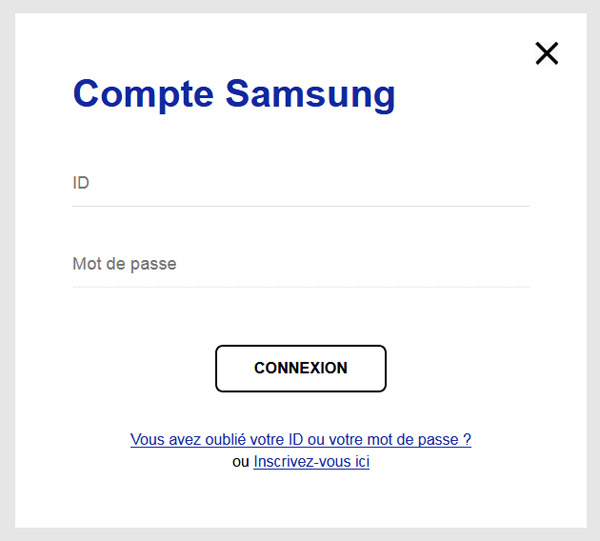
Merci pur votre aide? j’ai créé facilement mon compte Samsung.